ゲームやオンラインゲームなどは結構PCに負荷の掛かるソフトだと言えます
エンコードなどの処理よりも継続的に処理をさせたり
サウンド、ネットワーク、デバイスなどをフルに使うため
PCが快適では無いと、遅くなったり動かなくなったりと色々な現象がでます
ワンクリックで一発で簡単にゲームに快適化してくれるソフトの紹介
WindowsXP Vista 7(32bit and 64bit)対応です
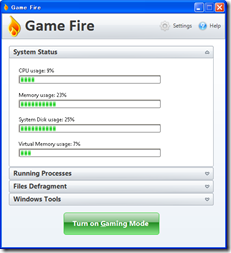
Game fire ダウンロードはコチラ
ダウンロードから
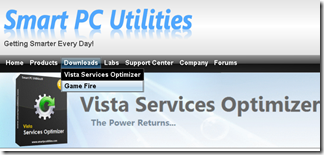
上記リンク先からDownloadsからGameFireをクリック
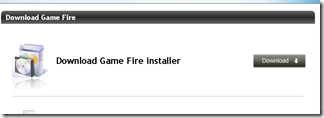
この項目のDownloadをクリックすればダウンロードが完了します
インストール
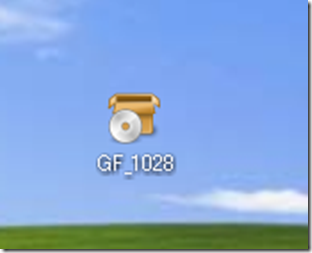
ダウンロードしたファイルを実行
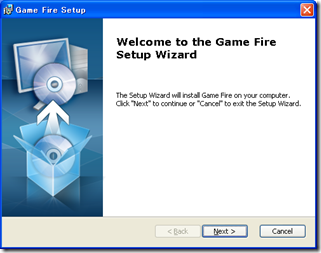
Next
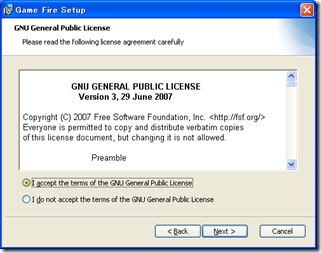
I accept・・・ にチェックを付けてNext
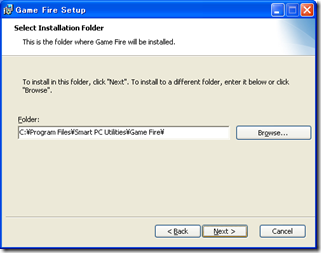
そのままNext
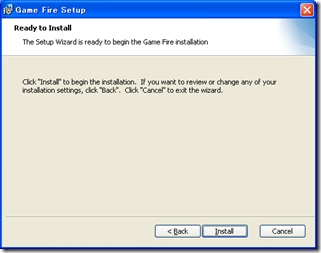
Installでインストールが始まります
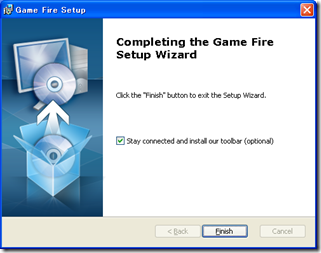
チェックは外した方が良さそうなので外してFinish
早速実行
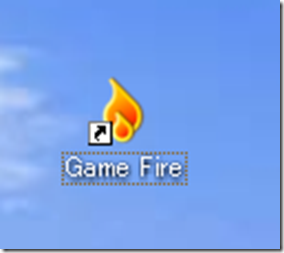
このアイコンがデスクトップに出来ていますのでダブルクリックで実行
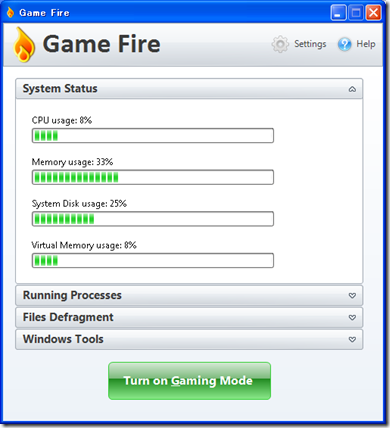
立ち上げるとシステムの状態が一覧表示されています
まず最初にプロファイルを設定します
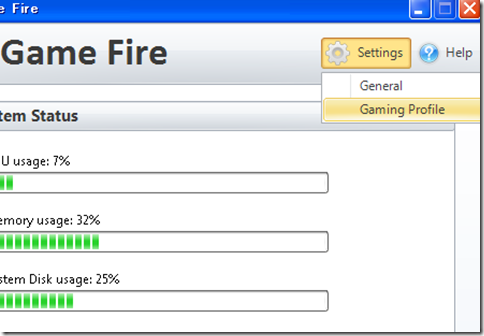
右上のSettingsからGaming Profileをクリック
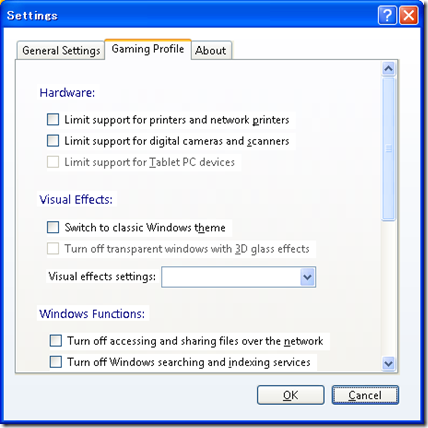
この項目はゲームモードにした際に止めたい機能を決める項目です
チェックを入れればその項目は無効になります
機能一覧
Hardware
Limit support for printers and network printers プリンタを無効にする
Limit support for digital cameras and scanners デジカメやスキャナを無効にする
Limit support for Tablet PC devices タブレットPCなどのデバイスを無効にする
Visual Effects
Switch to classic Windows theme Windowsのテーマをクラシックにする
Turn off transparent windows with 3D glass effects Vista等で3D effectを無効にする
Visual effects settings 「Best」最大限 「BestVisual」見栄えは最大限に 「Custom」手動設定
Windows Functions
Turn off accessing and sharing files over the network ネットワークでのファイル共有を無効
Turn off windows searching and indexing services 検索やインデックスサービスを無効
Turn off windows Media Center Services メディアセンターサービスの無効
Suspend Automatic Windows Update WindowsUpdateの停止
Turn off disk management tools ディスクマネージメントの無効
Turn off Windows Diagnostics services 自己診断機能の無効
Turn off other unneeded Windows features その他サービスの無効
System Security (この項目はルーターが付いている場合にチェックを付ける事を推奨)
Turn off Windows Firewall and security center ファイアーウォールなどのセキュリティの無効
Turn off windows Defender WindowsDefenderの無効
という項目になっています
いずれもゲーム時には必要の無い機能ですので
全部にチェックを付けてみました
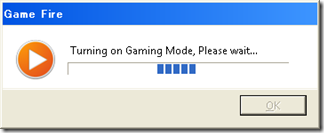
がらっと雰囲気が変わった方もいらっしゃると思います
この状態でゲームをすれば軽くなっている事を願います
ゲームが終わって元に戻す際は
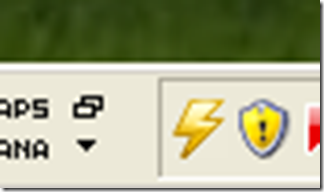
右下のタスクトレイにこのマークがありますので
ここから再び画面を出します。 ダブルクリックで起動
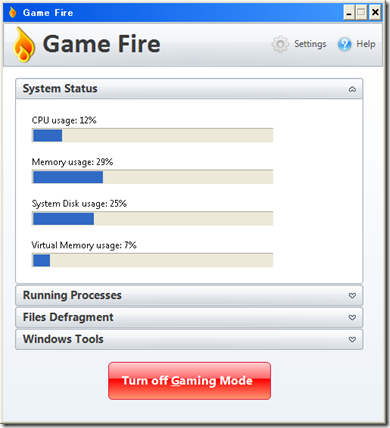
下のTurn off Gaming Modeをクリックすれば元に戻ります
参考
設定前

設定後

メモリが20メガ程上昇しています。
CPUハンドル数 スレッド数 プロセス数なども減少していますので
ゲーム時には知らず知らずに恩恵を受けると思います
ハードディスクなどのインデックスサービスなども無効にしていますので
マップの読み込みなども早くなる事でしょう。
ぜひゲームが重いと感じている方は一度お試しください


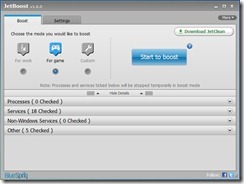

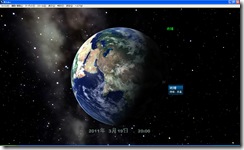

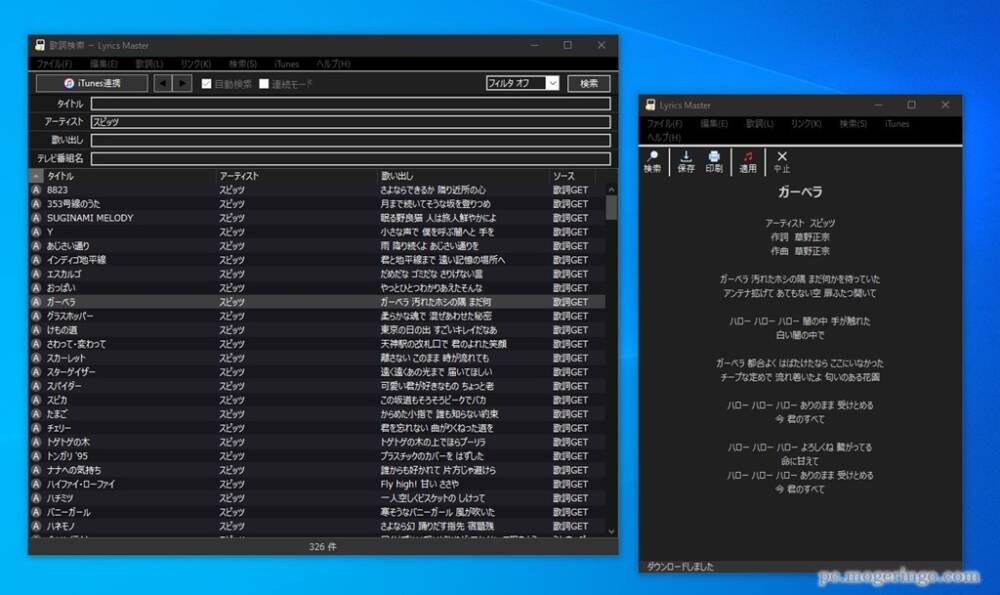
コメント